笔记本电脑浏览器打不开网页怎么弄(图解)
笔记本电脑浏览器打不开怎么办?在使用笔记本电脑上网时,我们难免会遇到浏览器无法正常打开的情况。出现这种情况,不仅会影响我们的工作和学习,还会给我们带来一定的困扰。下文浏览器游乐园小编将为大家介绍笔记本电脑浏览器打不开的几种情况和解决方法。
1. 检查网络连接
首先,我们需要检查网络连接是否正常。通过电脑的网络连接设置,查看网络是否连接正常。如果发现无法连接互联网,可以尝试断开连接,重新连接网络。
如果网络连接正常,我们可以尝试使用其他浏览器打开网页,判断是否是浏览器的问题,如果其他浏览器可以正常打开网页,则可以尝试卸载之前的浏览器并重新安装,也可以参考接下来的方法尝试解决问题。
2. 清除浏览器缓存
如果我们经常访问同一网站或者是某些网站,浏览器会将访问数据保存到缓存中,当我们访问同一网站时,浏览器会从缓存读取数据,并显示在页面上,这样可以加快网站打开速度。
但有时候,浏览器缓存会引起某些错误,导致无法打开网页。因此,我们可以尝试清除浏览器缓存,方法是在浏览器设置中找到清除缓存选项,选择清除浏览器缓存,然后重启浏览器并尝试访问网站。
3. 检查网络代理设置
我们也可以检查一下网络代理设置。在一些网络环境下,需要设置代理才能访问互联网。如果代理设置错误,就会导致浏览器无法连接到互联网。
我们可以通过找到浏览器的网络设置,检查代理设置是否正确。如果代理设置错误,我们可以修改代理设置或者取消代理设置,然后重启浏览器以尝试连接互联网。
4. 检查防火墙设置
防火墙是一种网络安全工具,用于控制计算机和网络之间的通信。有时候,防火墙会阻止浏览器连接互联网,导致浏览器无法打开网页。
我们可以通过找到防火墙设置,检查浏览器是否被阻止连接互联网。如果是被阻止了,我们可以设置防火墙允许浏览器连接互联网,然后重启浏览器以尝试连接互联网。
5. 检查病毒和恶意软件
某些病毒和恶意软件会破坏电脑系统和浏览器设置,导致浏览器无法连接到互联网或无法正常打开网页。因此,我们需要定期检查电脑系统是否存在病毒和恶意软件,并使用杀毒软件和恶意软件清除工具清除电脑系统中的病毒和恶意软件。
如果仍然无法解决问题,我们可以尝试重置浏览器到默认设置或者重新安装浏览器来解决问题。
笔记本电脑的网页无法打开的具体解决方法。
方法一、恢复“IE设置”的默认值
1. 打开电脑,点击左下角的【开始】图标,在打开的菜单中,依次点击【Windows系统】---【控制面板】选项。
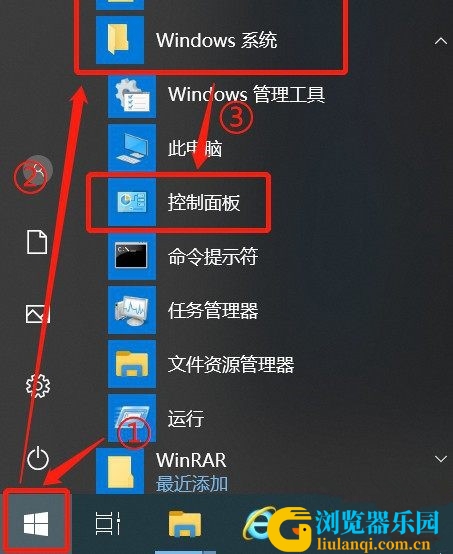
2. 进入控制面板页面后,找到【网络和Internet】选项,打开。
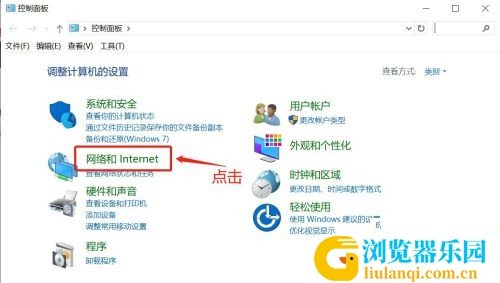
3. 如图,在打开的新的页面,找到右侧的【管理浏览器加载项】选项,点击。
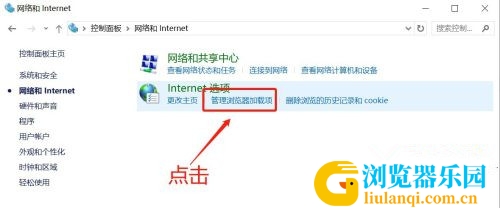
4. 如图,在弹出的属性窗口中,上方切换到【高级】选项下,点击右下方的【重置】按钮。
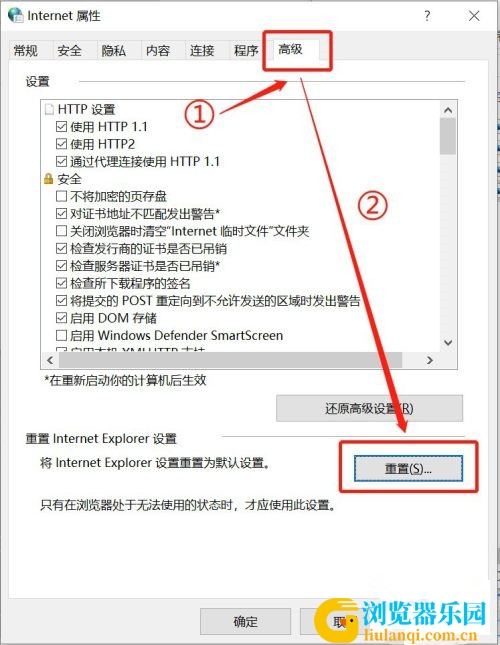
5. 如图,在弹出的窗口中,继续点击【重置】即可。
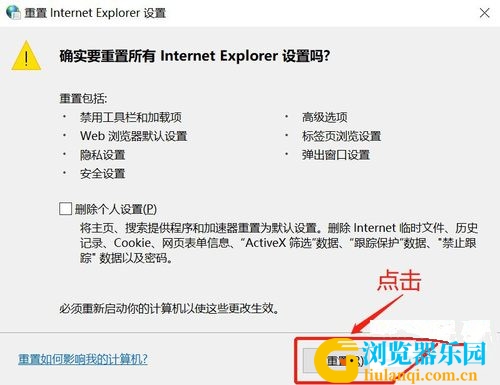
6. 重置完成后,重启电脑即可生效。
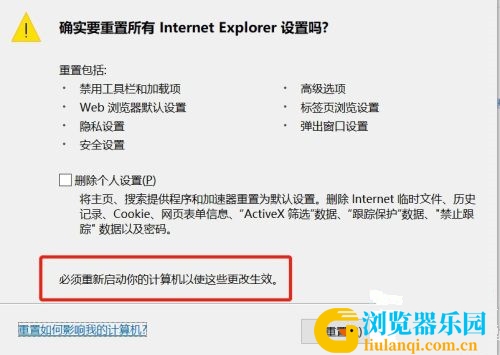
总之,笔记本电脑浏览器无法正常打开网页,可能是由于网络连接、浏览器缓存、网络代理设置、防火墙设置、病毒和恶意软件等多种因素导致的。我们可以根据实际情况进行排查和解决,以确保浏览器能够正常打开网页。